今回は、Cloud9でプレビュー画面が開けない時の対処法について解説していきたいと思います。
やり方はとても簡単で、少しのことですが、少しでも参考になればと思ったので解説していきます。
サードパーティーのCookieを有効にする
やり方を解説していきます。
本記事では、一番使用者が多いと思うChromeで解説をしていきます。他のブラウザでもやることは同じなので、大丈夫です。
設定を開く
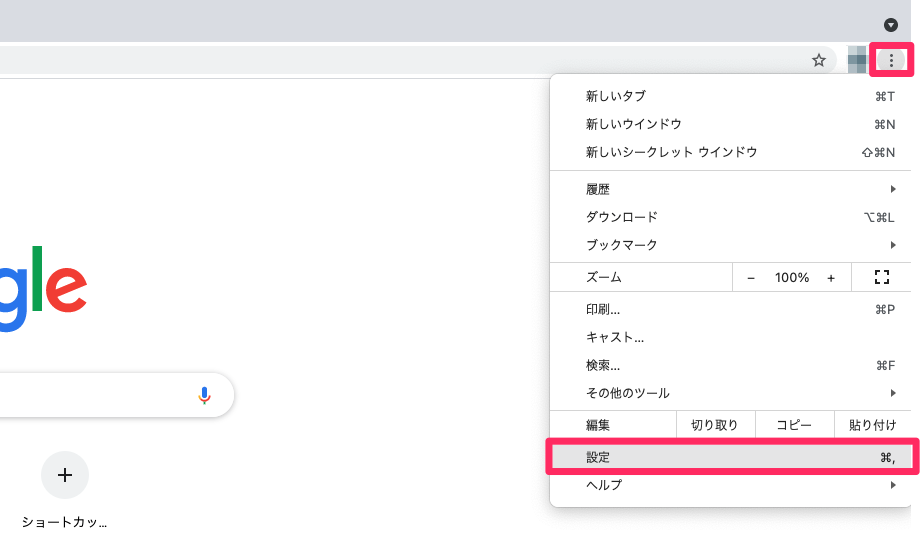
Chromeの右上にある点が三つある場所をクリックし、設定をクリックします。
プライバシーとセキュリティを開く
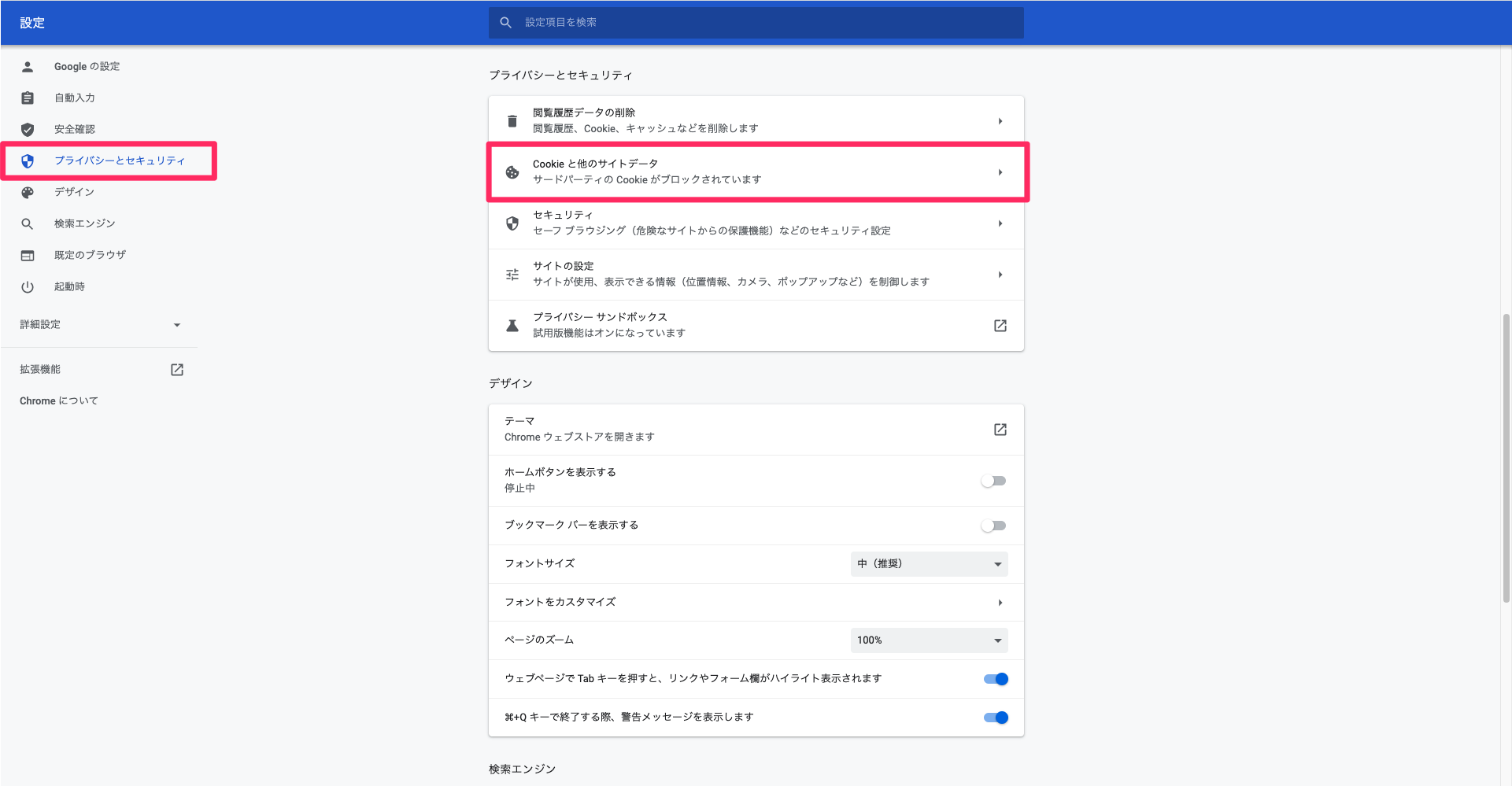
プライバシーとセキュリティをクリックし、Cookieと他のサイトデータという部分をクリックします。
Cookieを有効化する
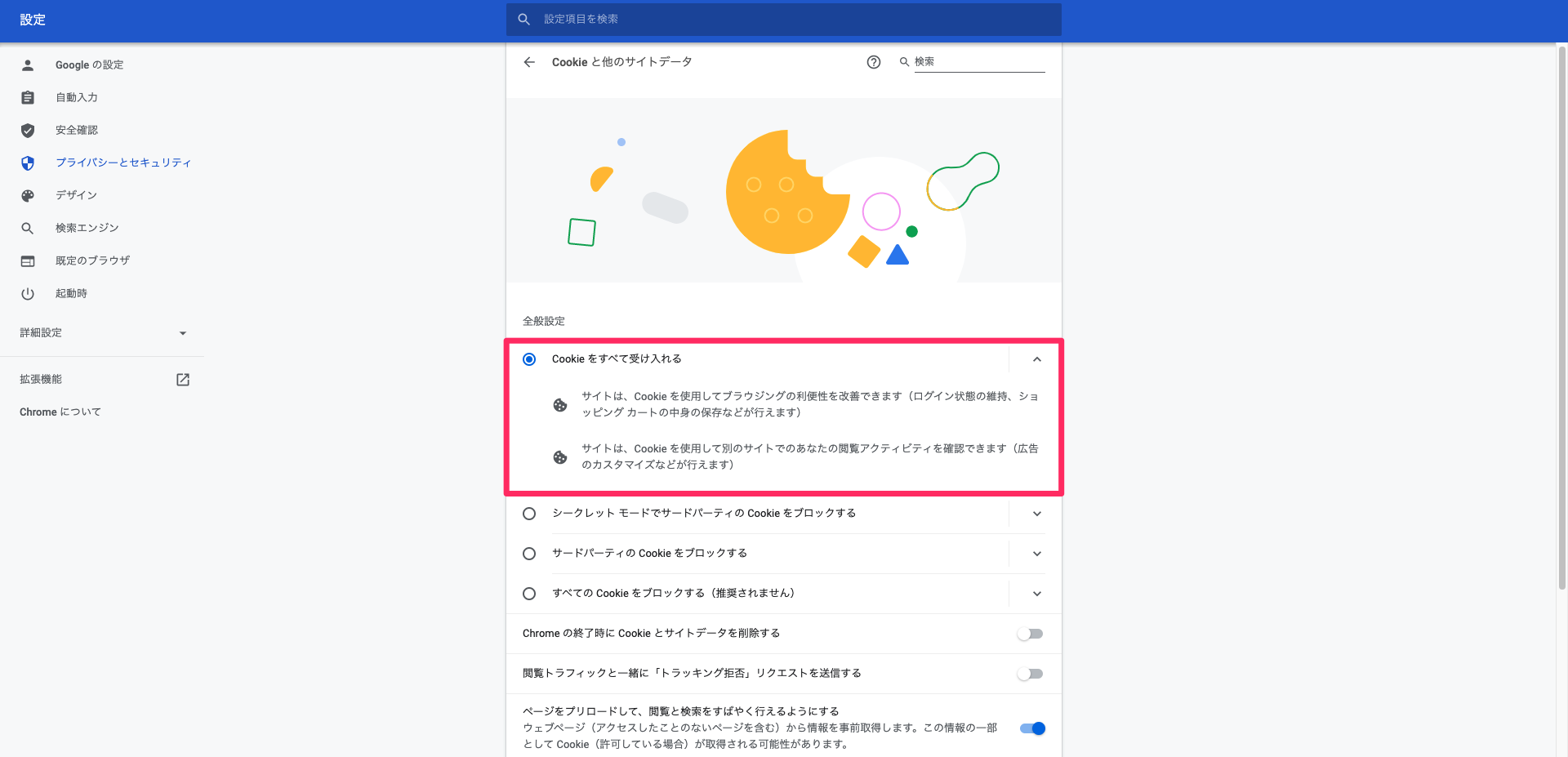
Cookieを全て受け入れるにチェックを入れてください。
これで設定は完了です。この状態でCloud9の画面をリロード(再読み込み)するとプレビュー画面が表示されます。
まとめ
Cloud9でプレビュー画面が開かない時はCockieが原因の場合があります。もしプレビュー画面が表示されない時は実践してみてください。
もし良ければ、記事のSNSシェア、コメントなどよろしくお願いします!

【M1/Mac】DockerでLaravelの環境構築【超簡...
DockerでLaravelの環境構築したいけどやり方がわからない…な...
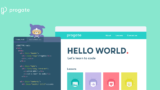
【勉強方法も解説】Progateの周回ダメなのは嘘です【初心...
初心者の方、Progateの周回ダメだと思ってませんか?初心者の方でも...

ターミナルでVSCodeを起動できない時の対処法【Mac】
ターミナルでVSCodeが起動できなくなってしまって、対処法がわからな...

VSCodeでRunCodeが使えない時の対処法【実行できな...
VSCodeでRunCodeが使えない時の対処法について解説します。プ...





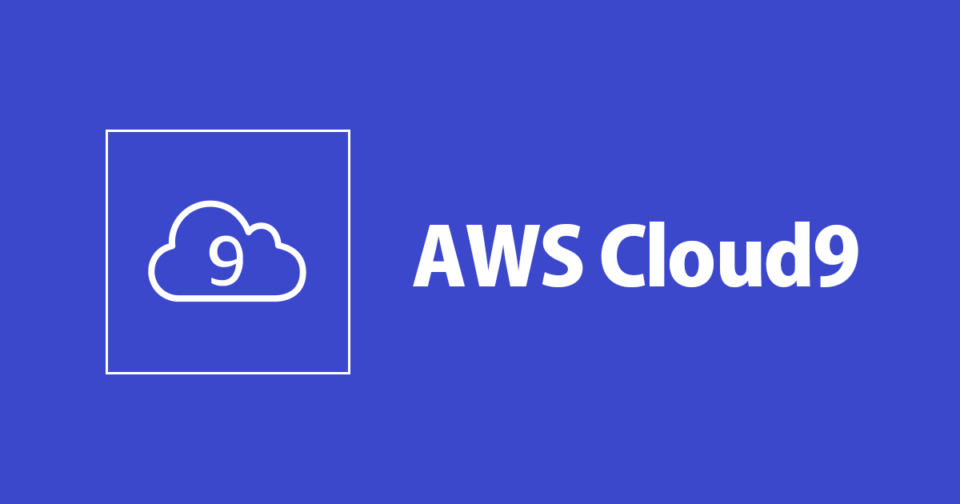


コメント